I 3 migliori modi per trasferire iBook da iPhone/iPad a PC/Mac 2025
"Voglio stampare il piano ma non viene salvato sul mio computer, solo in iBooks. Come trasferirlo da iBooks al computer per stamparlo? Aiuto :("
- Emilio (da FaceBook)
iBooks è uno strumento di lettura molto utile per gli utenti iOS, ma alcuni di loro potrebbero anche avere la necessità di esportare iBooks sul PC. Cosa possiamo fare per trasferire un PDF da iBooks su dispositivi iOS a PC/Mac? In questo articolo elencheremo tre modi per esportare un PDF da iBooks a PC o Mac.
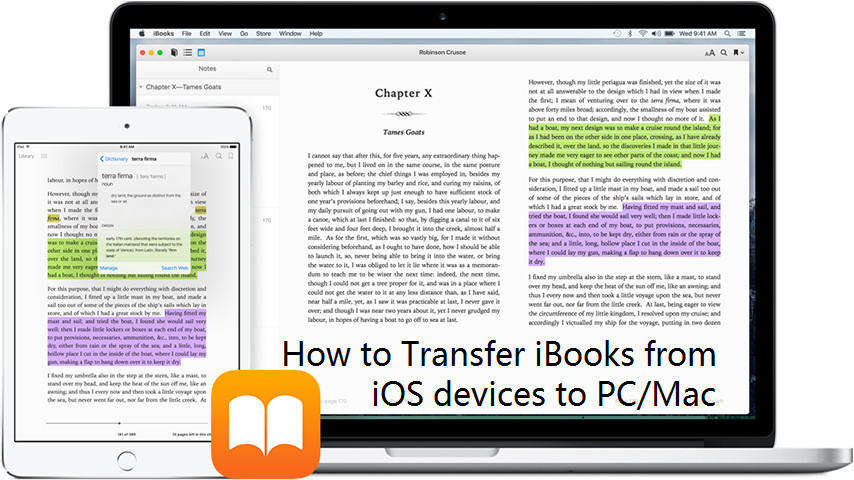
- Parte 1: esporta iBook da iPhone/iPad a computer tramite e-mail
- Parte 2: sincronizza iBooks su PC/Mac con iTunes
- Parte 3: trasferisci iBook da iPhone/iPad a PC/Mac senza iTunes
Parte 1: esporta iBook da iPhone/iPad a computer tramite e-mail
Utilizzare una e-mail può essere un modo semplice sia per i neofiti che per i veterani di iOS. Ci sono solo pochi passaggi da seguire:
- 1. Apri iBooks sul tuo iPhone;
- 2. Trova i file che desideri esportare su PC/Mac;
- 3. Tocca l'icona Condividi nella barra dei menu in alto, quindi tocca "E-mail" e inserisci un indirizzo e-mail per inviare il file;
- 4. Apri la tua email su PC/Mac e scarica i file iBooks allegati.
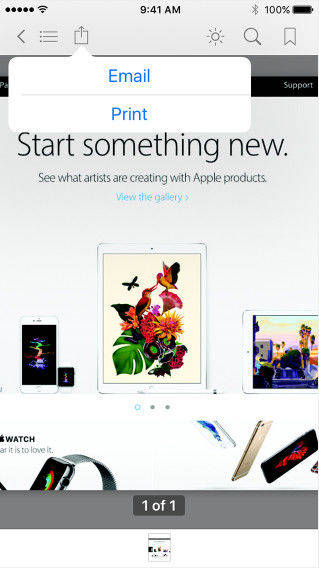
Parte 2: sincronizza iBooks su PC/Mac con iTunes
Anche questo metodo è molto semplice, dovrai fare pochi passaggi:
- 1. Apri iTunes sul tuo PC/Mac e collega il tuo iPhone, iPad o iPod touch;
- 2. Puoi visualizzare i dettagli dei libri nel tuo dispositivo iOS facendo clic sull'icona del dispositivo e su "Libri" nella barra dei menu "Sul mio dispositivo";
- 3. Quindi scorri fino a "Libri" in Impostazioni e selezionare "Sincronizza libri". Fai clic su "Sincronizza" in basso e vedrai apparire i libri nella libreria;
- 4. Fai clic su "Fine" per visualizzare i libri nella tua libreria di iTunes. Fai clic con il pulsante destro del mouse sul libro e seleziona "Copia" per incollare il libro sul computer.
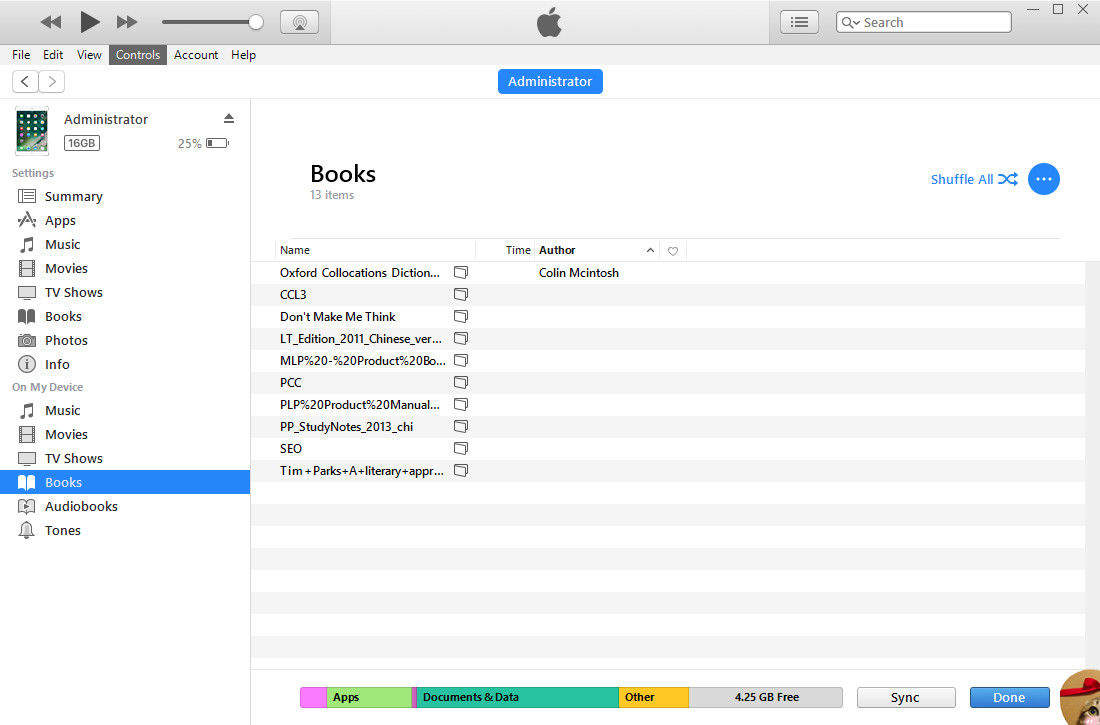
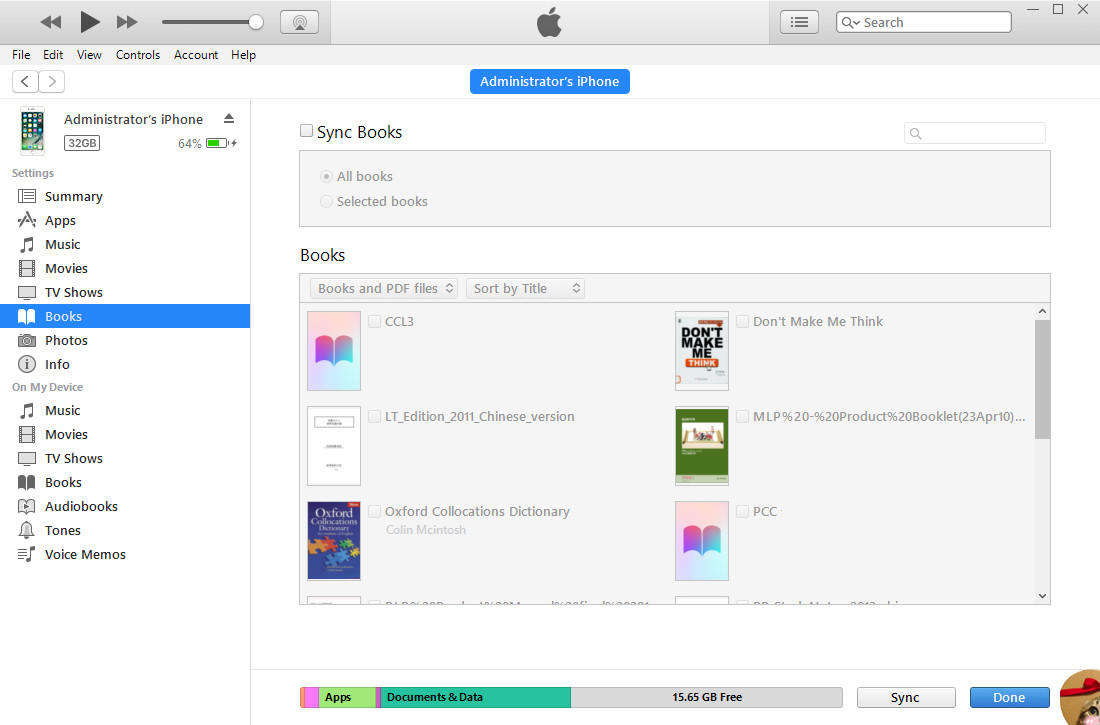
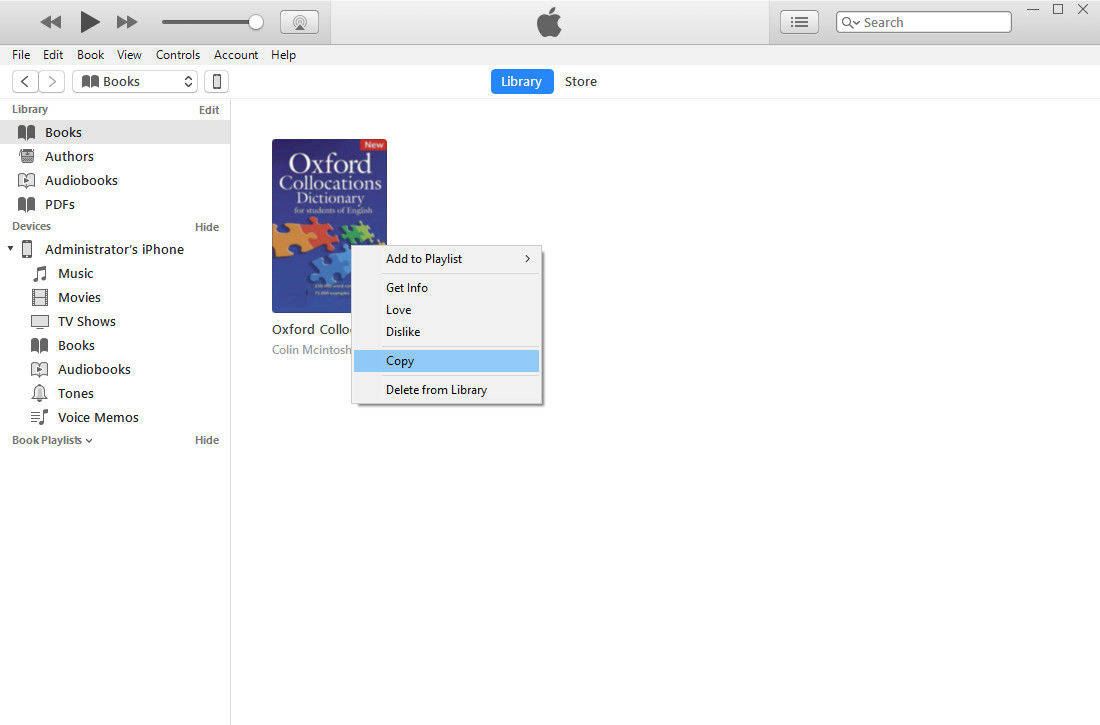
Parte 3: trasferisci iBook da iPhone/iPad a PC/Mac senza iTunes
Abbiamo appena visto che trasferire iBooks non è così difficile, ma dopo aver eseguito con successo il trasferimento, il libro sarà leggibile? Come sappiamo, gli iBook che acquisti su iTunes hanno una protezione chiamata DRM, che serve ad impedire la condivisione dei libri tra utenti diversi. Anche se hai copiato e incollato il libro sul tuo PC/Mac, potresti non essere in grado di visualizzarlo. Quindi, che fare?
Tenorshare iCareFone, un potente gestore iOS, ha una sua funzione di trasferimento iBooks che può aiutarti a rendere leggibili questi file. Può importare libri in modo intelligente nei tuoi dispositivi iOS e modificare i libri in formato EPUM. inoltre, quando esporti libri da iPhone, iPad o iPod touch, Tenorshare iCareFone ti aiuterà a rimuovere la protezione DRM degli iBook acquistati.
- 1. Scarica e installa Tenorshare iCareFone sul tuo PC/Mac, avvia il programma;
- 2. Fa clic sulla funzione "File Manager" nell'interfaccia principale e selezionare "iBooks";
- 3. Seleziona il libro che si desidera esportare e fare clic su "Esporta" per salvare.
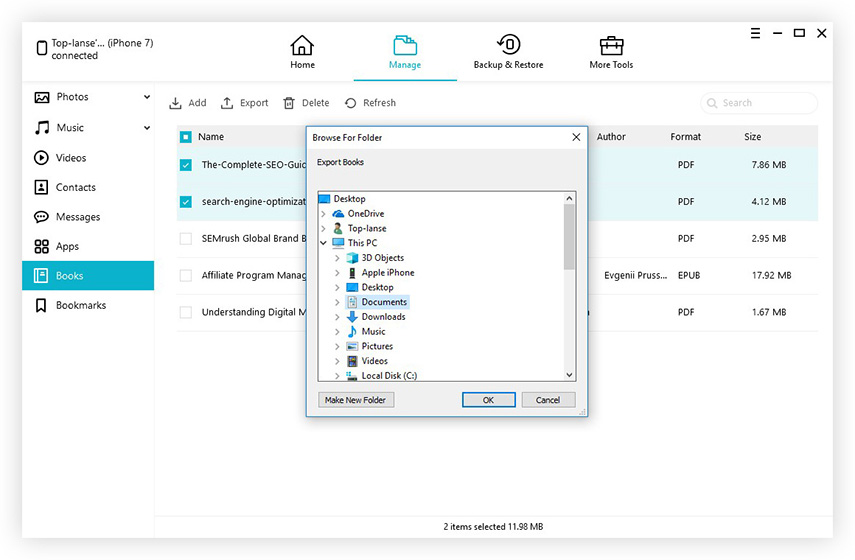
Ecco spiegato tutto il possibile su come trasferire iBooks da iPhone 7/7 Plus/SE/6s/6/5s/5 e iPad al computer. Come hai visto, iCareFone è il metodo più sicuro e semplice.
Esprimi la tua opinione
Esprimi la tua opinione
Crea il tuo commento per Tenorshare articoli
- Tenorshare 4uKey supporta come rimuovere la password per il tempo di utilizzo schermo iPhone o iPad senza perdita di dati.
- Novità Tenorshare: iAnyGo - Cambia la posizione GPS su iPhone/iPad/Android con un solo clic.
- Tenorshare 4MeKey: Rimuovere il blocco di attivazione di iCloud senza password/Apple ID.[Supporto iOS 16.7].

Tenorshare iCareFone
Il Miglior Strumento Gratis per il Trasferimento di iPhone & il Backup di iOS
Facilmente, senza iTunes







